Win10系統下的PIN密碼是什么?PIN密碼也就是個人識別密碼。在Win10系統中,我們可以設置PIN密碼登錄,只要我們輸入正確的密碼,不用回車,即可快速登錄系統,那么Win10怎么添加PIN密碼登錄呢?下面小編給大家分享Win10添加PIN密碼登錄的方法。一起去看看吧!
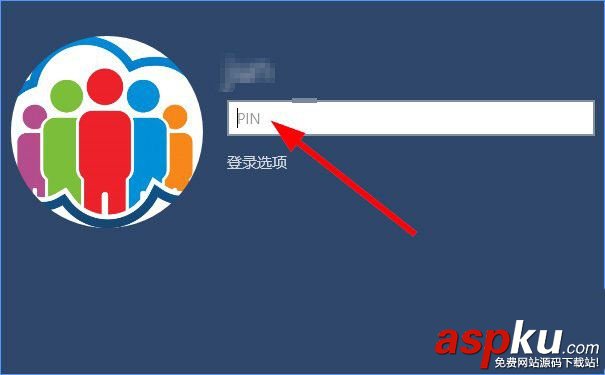
Win10設置PIN密碼登錄的方法:
1、鼠標左鍵點擊開始菜單,進入“設置”應用;
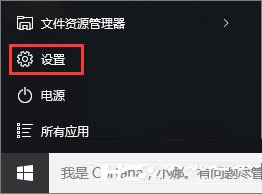
2、在設置選項中選擇“賬戶”;
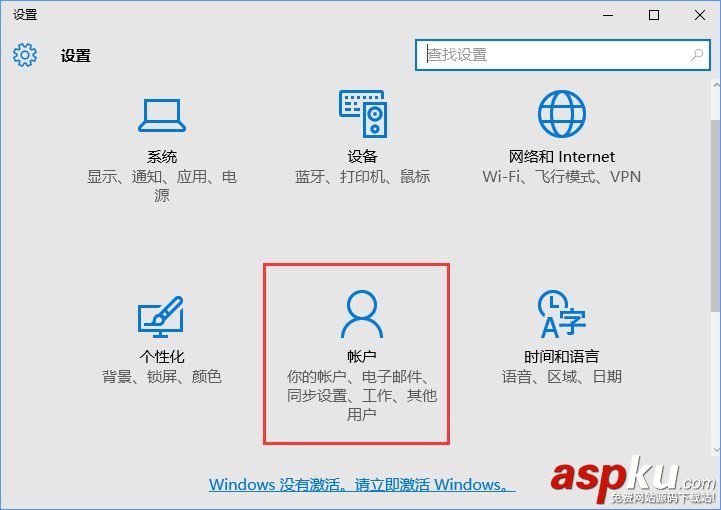
3、從左邊列表中選擇 “登陸選項”,在右邊有創建PIN密碼,點擊“添加”按鈕;
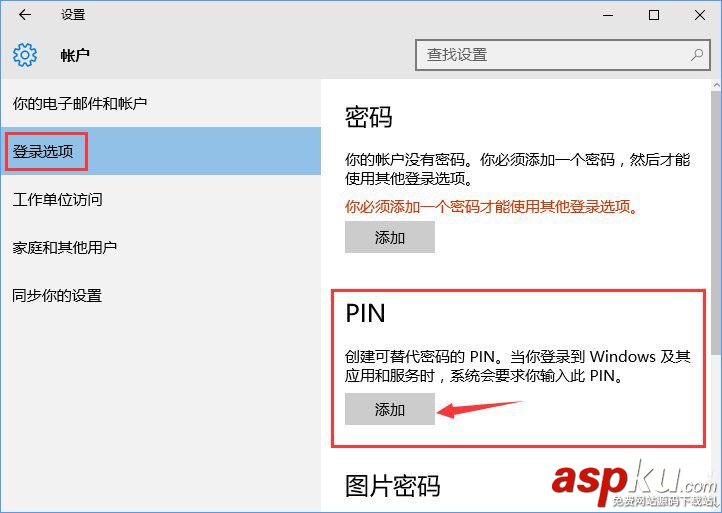
4、彈出驗證賬戶密碼(用于確認身份),輸入當前登錄的密碼,然后確定;
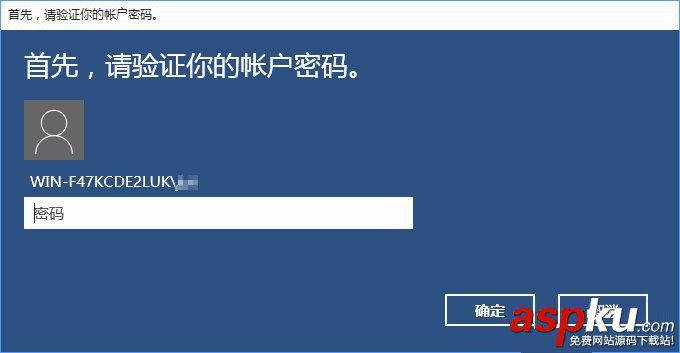
5、驗證密碼通過之后就可以設置PIN密碼了;
可以使用4位的PIN密碼(默認選項)
也可以使用更長的密碼(把勾去掉)
設置之后重新登陸系統,就可以輸入PIN密碼了
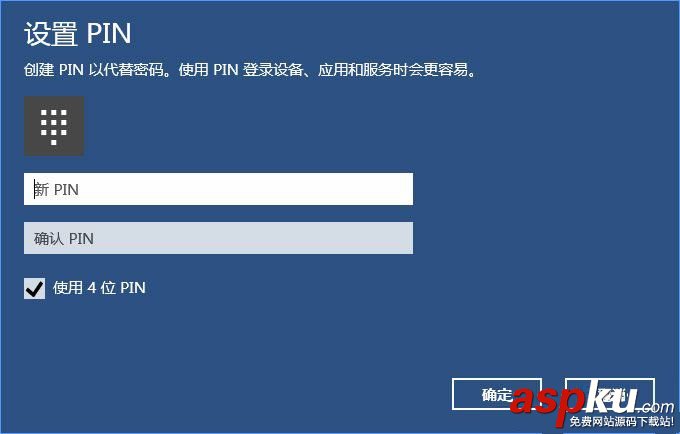
6、另外,PIN密碼設置之后也可以隨時更改。
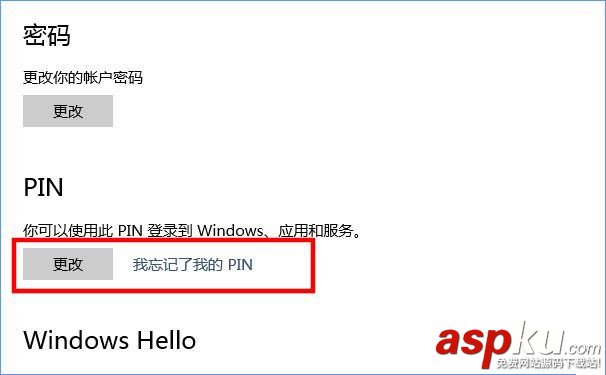
以上內容就是小編為大家帶來的關于Win10設置PIN密碼登錄的方法了,不會設置的伙伴可以參看教程操作。希望能夠幫助到大家!如果大家設置PIN密碼登錄后又想取消,那么你可以參考以下教程進行取消:《win10怎么取消pin登錄?win10系統不用pin密碼登錄方法圖解》
新聞熱點
疑難解答